Planos que oferecem suporte ao logon único (SSO)
Planos compatíveis com esse recurso: Enterprise
O acesso a uma conta Auth0 é necessário para configurar o logon único no Document360 com Auth0. Observe que somente usuários com a função Proprietário ou Administrador como Projeto podem configurar o SSO no Document360.
DICA PRO
Recomenda-se abrir o Document360 e o Auth0 em duas guias/janelas do navegador separadas, pois a configuração do SSO no Document360 exigirá que você alterne entre o Okta e o Document360 várias vezes.
Para se inscrever no Microsoft Entra:
Navegue até o https://auth0.com/signup e faça login.
Se você não tiver uma conta, siga as instruções para criar uma.
Criando um aplicativo no Auth0
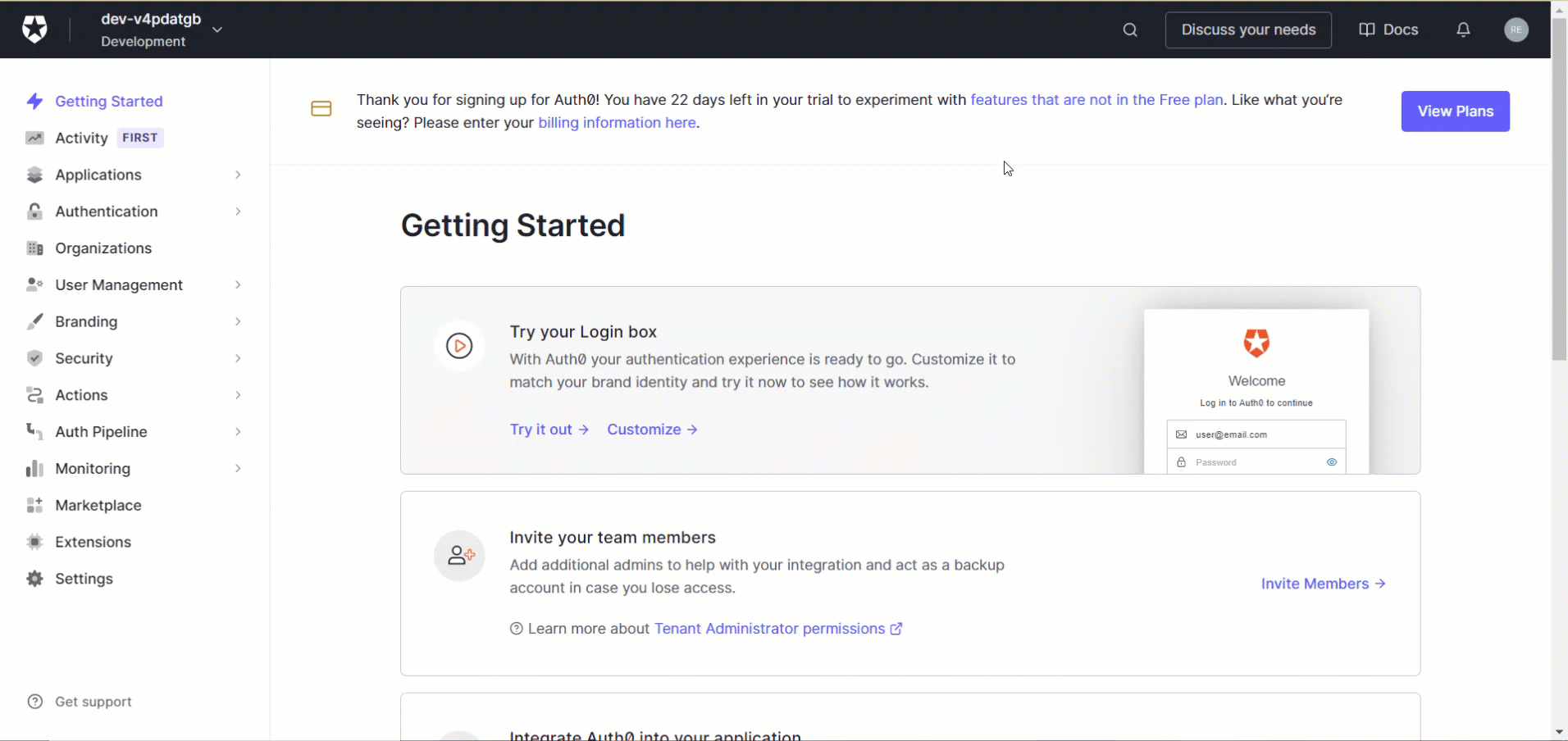
Após o login bem-sucedido com o Auth0, você pode encontrar o menu Aplicativos nos menus do lado esquerdo
Clique em Aplicativo > Criar aplicativo
Digite o nome do seu aplicativo e escolha um tipo de aplicativo como Aplicativos Web regulares e clique no botão Criar
Configurar o Auth0 OpenID com o Document360
Em seguida, você precisará configurar o ADFS com os detalhes do SP (provedor de serviços) fornecidos pelo Document360:
Abra o Document360 em uma guia ou janela separada.
Navegue até Configurações > Usuários e segurança > SAML/OpenID no Document360.
Clique no botão Criar SSO .
.png)
Selecione Outros como seu provedor de identidade (IdP) na página Escolher seu provedor de identidade (IdP) para navegar até a página Configurar o provedor de serviços (SP) no Document360.
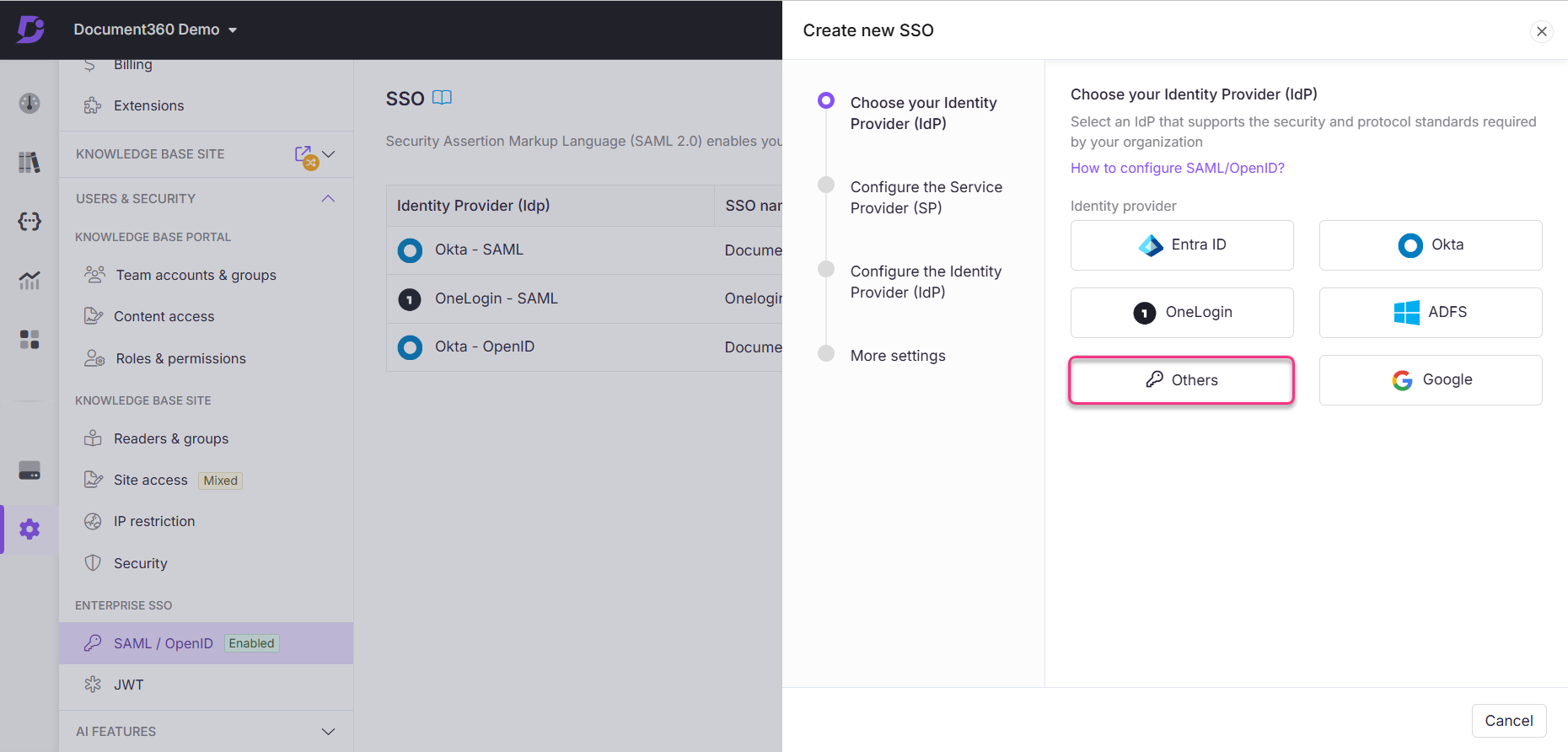
Escolha OpenID como o protocolo na página Configurar o provedor de serviços (SP) no Document360.
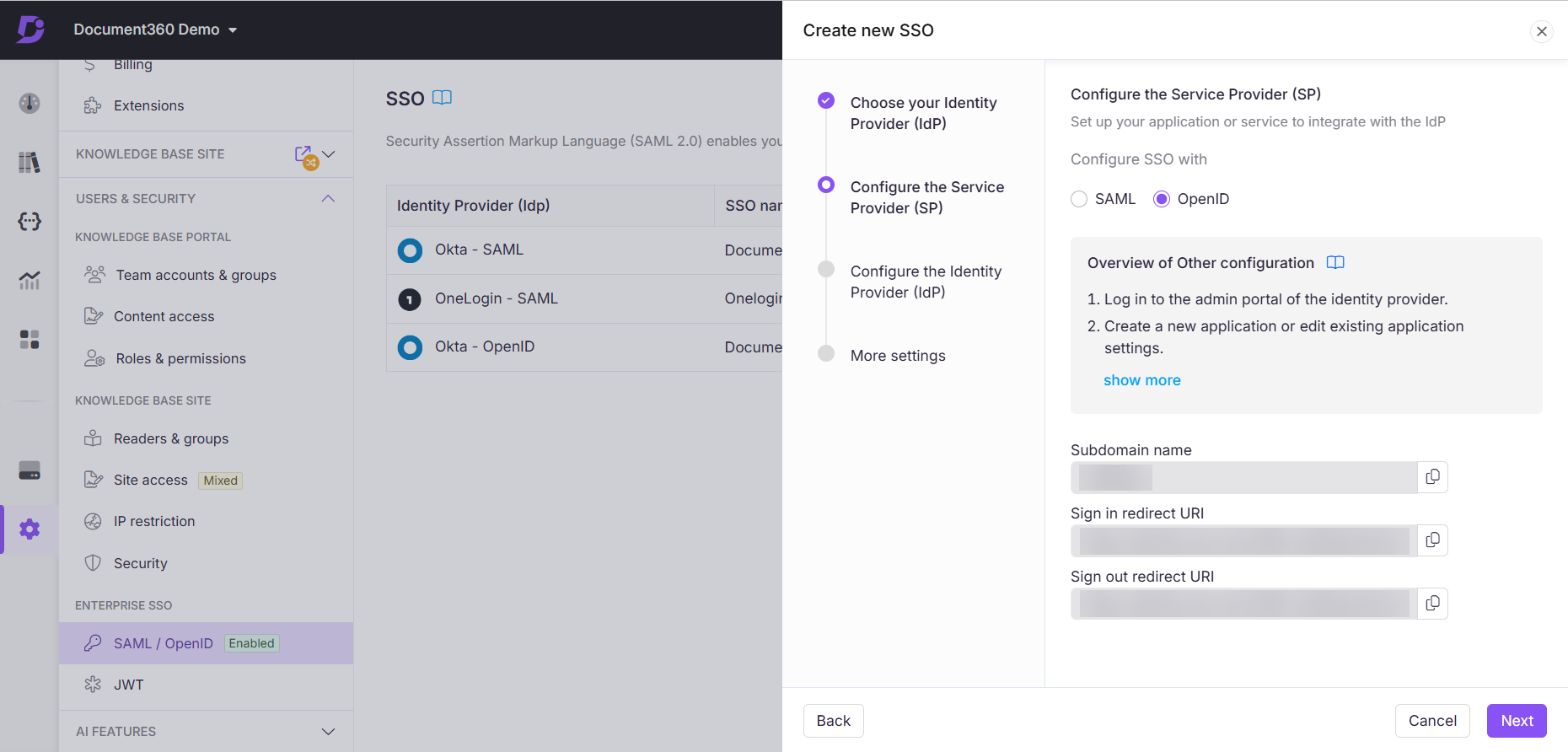
Esta página fornecerá os parâmetros necessários para configurar o OpenID em seu provedor de identidade. Na configuração do OpenID do seu provedor de identidade:
URI de redirecionamento de login: cole-o nos campos URI de login do aplicativo e URLs de retorno de chamada permitidos .
URI de redirecionamento de logout: cole isso no campo URLs de logout permitidos .
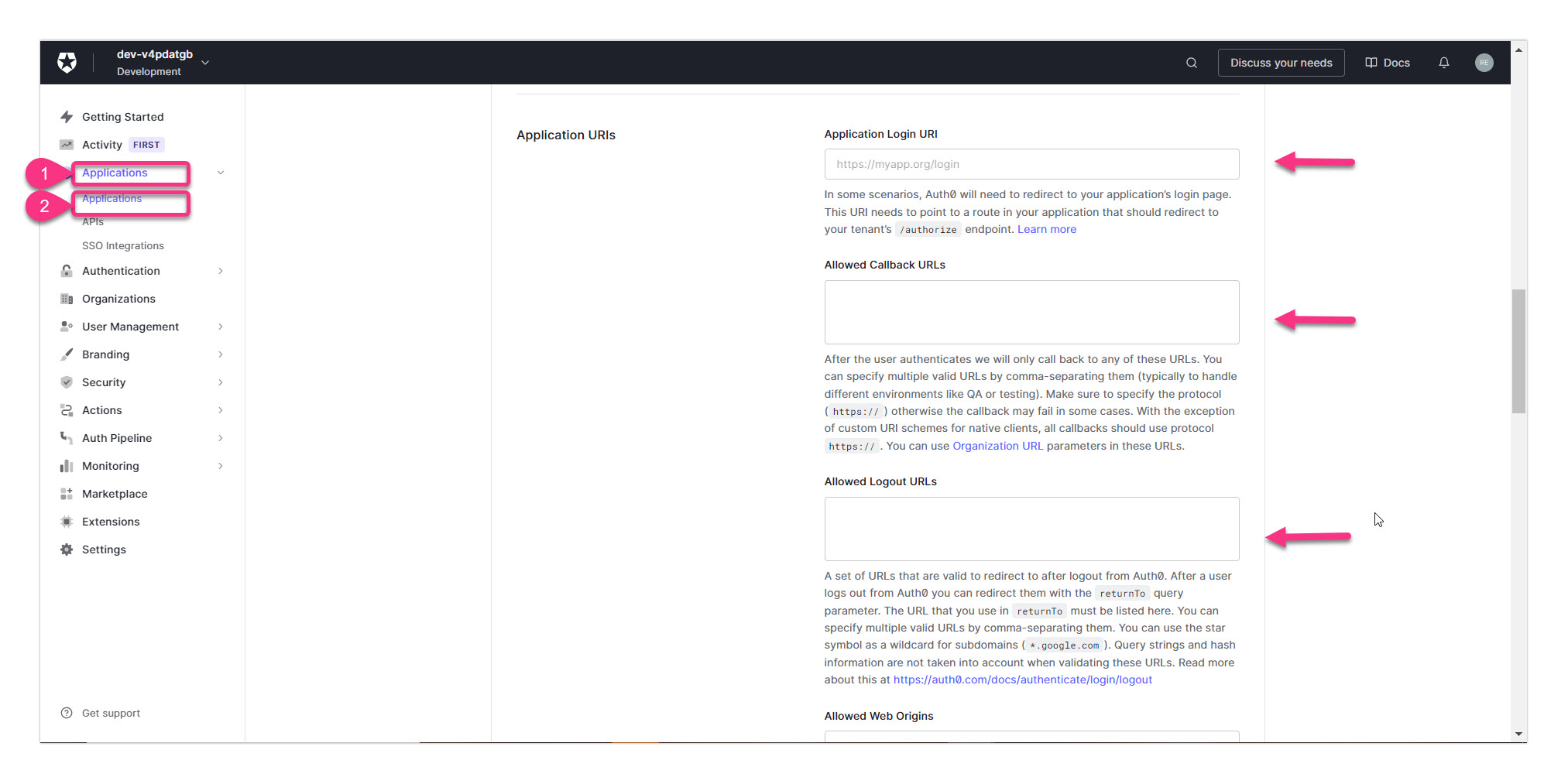
Depois de inserir todos os campos obrigatórios, clique no botão Salvar alterações no final da página.
Document360 Configuração de SSO OpenID
Agora, defina as configurações de SSO no Document360:
Retorne à guia/janela do Document360 exibindo a página Configurar o provedor de serviços (SP) e clique em Avançar para navegar até a página Configurar o provedor de identidade (IdP).
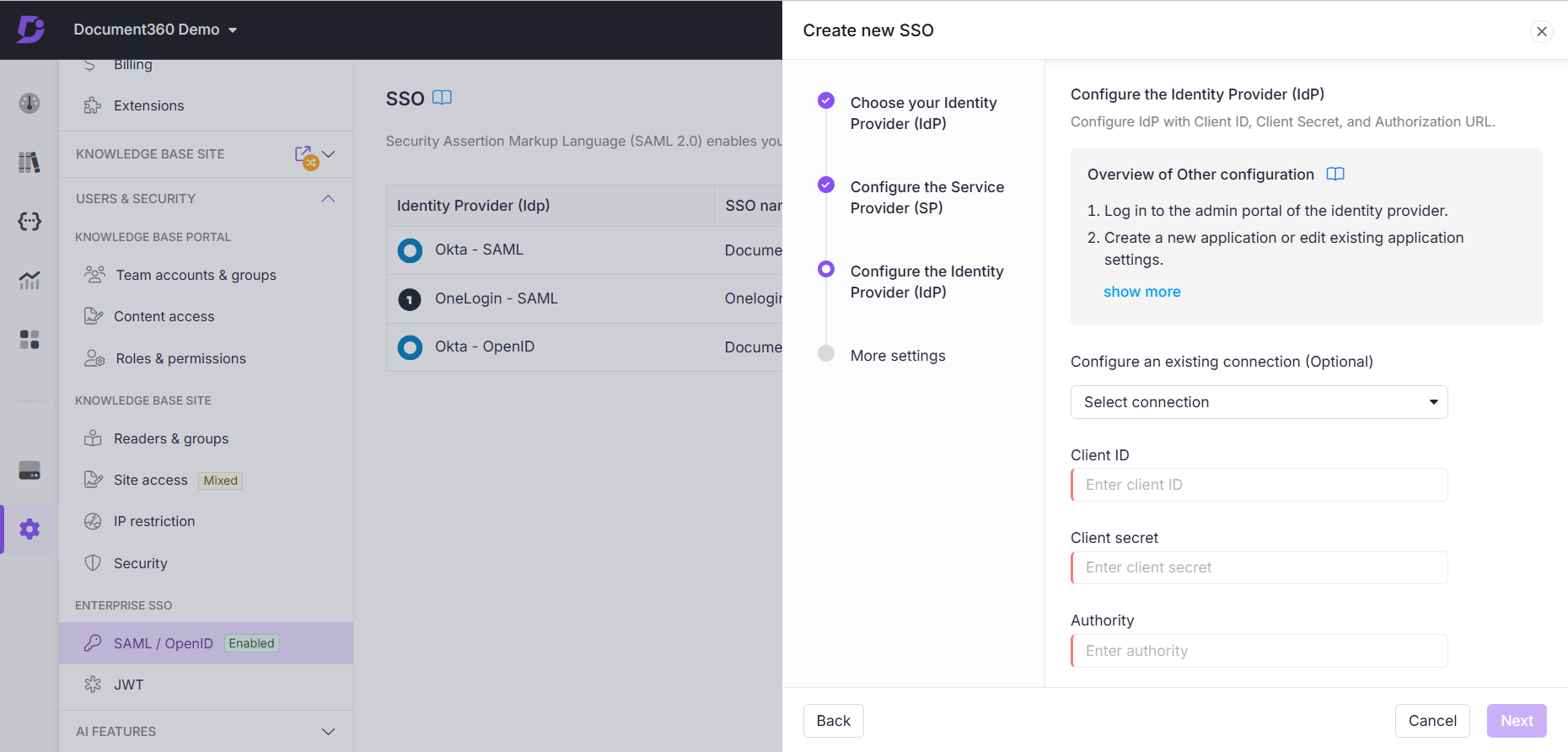
Insira os valores correspondentes do seu provedor de identidade:
Documento 360 | Provedor de identidade |
|---|---|
ID do cliente | ID do cliente |
Segredo do cliente | Segredo do cliente |
Autoridade | Domínio |
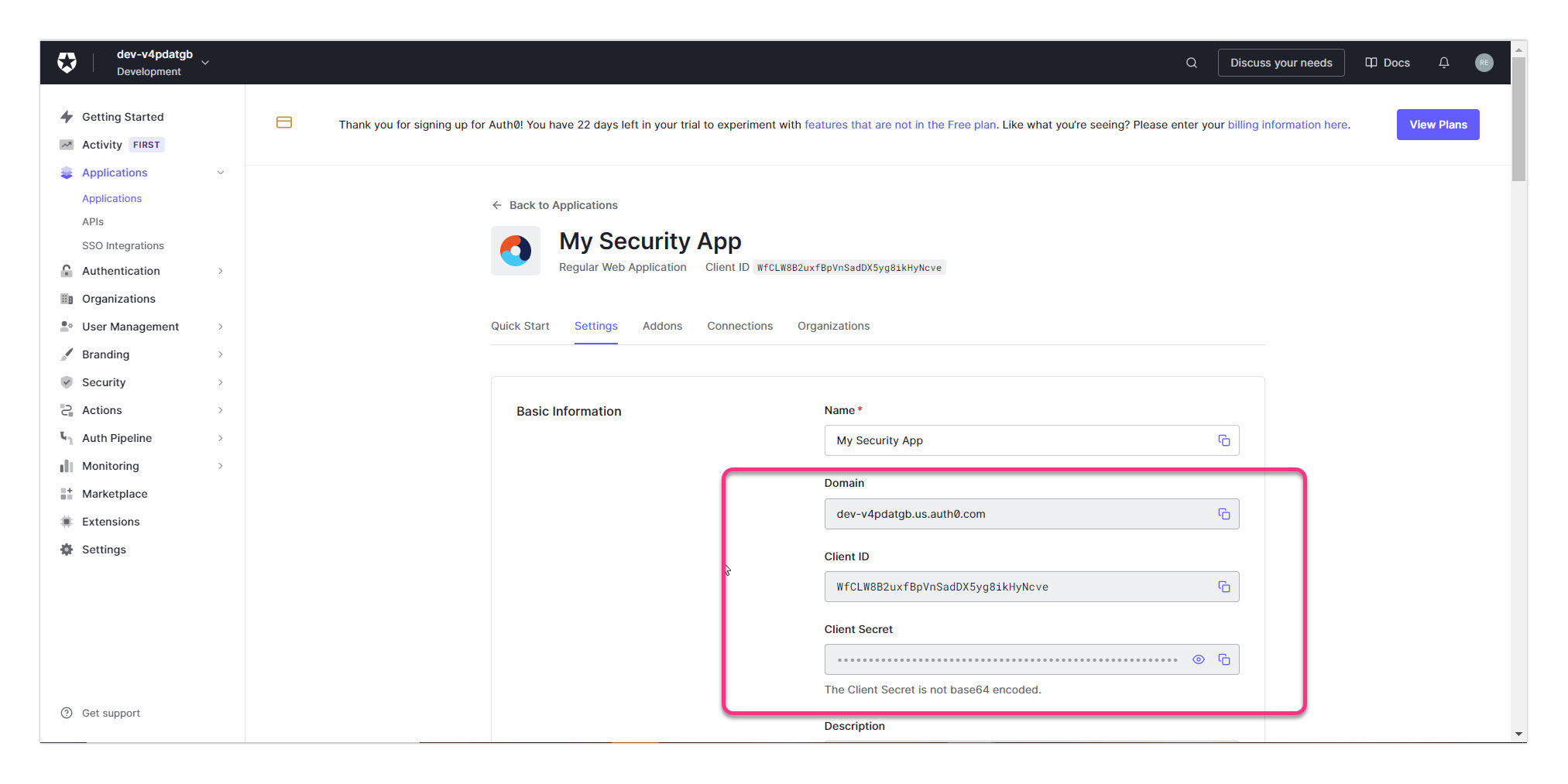
Ative/desative a opção Permitir login iniciado pelo IdP com base nas necessidades do seu projeto.
Clique em Avançar para prosseguir para a página Mais configurações .
Mais configurações
Na página Mais configurações , configure o seguinte:
Nome do SSO: insira um nome para a configuração do SSO.
Personalizar botão de login: insira o texto do botão de login exibido aos usuários.
Atribuir grupo de leitores automaticamente: ative/desative conforme necessário.
Sair da conta da equipe de SSO ociosa: ative/desative com base em seus requisitos.
Escolha se deseja convidar contas de equipe e leitor existentes para o SSO.
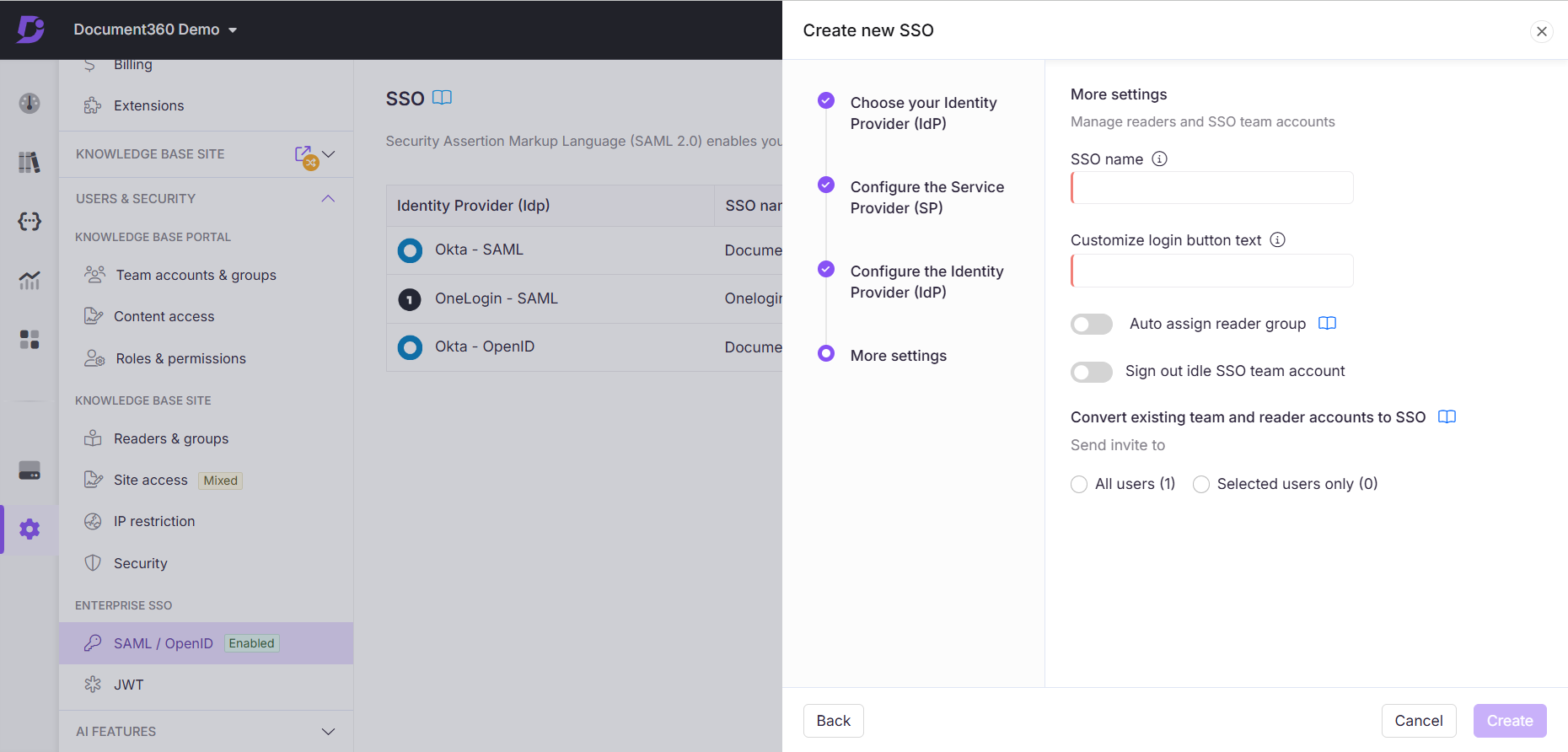
Clique em Criar para concluir a configuração do SSO OpenID.